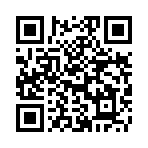› しのバー › 2017年09月
› しのバー › 2017年09月2017年09月30日
Dance Master HUD
OpenSimで使えるダンスマスターHUDをリリースしました。
JOG内 Shinobar Annex にあるスクリプトの館で無料で配布しています。

Dance Master HUD の使い方
1. HUDを装着、編集して、中身のアニメーションを入れ替えてください。ただし 0 idle は待機時のアニメとして残しておいてください。追加するアニメーションの数は無制限です。
アニメーションはアルファベット順となり、いちばん上のものが待機時のアニメとなります。順番の入れ替えはアニメの名前を変更することでできます。
アニメを入れ替えてHUDへの表示が更新されるまで10秒掛かります。
2. HUDを装着したとき Dance Master はまだ作動していません。HUD右上の電源ボタンをクリックすることで開始します。あるいはアニメボタンのいずれかをクリックしても作動します。
3. ミラーボール Dance Joiner をRezしてください。最初は offlineとなっています。タッチして受付開始してください。
4.開始時にはHUDを装着したアバター、すなわちダンスマスターだけがダンスに参加しています。他のアバターがダンスに参加する方法は3つあります。
(1) HUDの左上の招待ボタンをクリックすると近くに居るアバターが一斉に招待されます。事前に HUDを作動状態にしておかねばなりません。
(2) ミラーボール Dance Joiner をアバターがクリックすると参加できます。もういちどボールをタッチすると離脱し、アニメが止まります。
Dance Joiner は Rezされたとき受付不可(offline) になっています。ダンスマスターがタッチすることで受付可能(アクティブ)になります。HUD側も作動状態もしておかねばなりません。
Dance Joiner と Dance Master HUD の online/offline は連動していませんので、それぞれぞれ独立にダンスマスターが作動開始/停止しなければなりません。
Dance Master HUDの電源ボタンで offlineにすると、ダンスマスター自身を含め全員がダンスメンバーから外れます。再開時はまた招待/参加しなおさなければなりません。
ミラーボール Dance Joinerの停止は、すでにダンスに参加しているアバターには何の影響もありません。
(3) 「/99 sync」とチャットするとダンスに参加でき、「/99 stop」で離脱できます。
5. HUDのアニメボタンをクリックするとアニメが切り替わります。アニメが10個以上のときは、HUD最下段の←と→ボタンでページが切り替わります。□ボタンは待機アニメを再生します。 Page 1 の最上段のアニメと同じです。
JOG内 Shinobar Annex にあるスクリプトの館で無料で配布しています。

Dance Master HUD の使い方
1. HUDを装着、編集して、中身のアニメーションを入れ替えてください。ただし 0 idle は待機時のアニメとして残しておいてください。追加するアニメーションの数は無制限です。
アニメーションはアルファベット順となり、いちばん上のものが待機時のアニメとなります。順番の入れ替えはアニメの名前を変更することでできます。
アニメを入れ替えてHUDへの表示が更新されるまで10秒掛かります。
2. HUDを装着したとき Dance Master はまだ作動していません。HUD右上の電源ボタンをクリックすることで開始します。あるいはアニメボタンのいずれかをクリックしても作動します。
3. ミラーボール Dance Joiner をRezしてください。最初は offlineとなっています。タッチして受付開始してください。
4.開始時にはHUDを装着したアバター、すなわちダンスマスターだけがダンスに参加しています。他のアバターがダンスに参加する方法は3つあります。
(1) HUDの左上の招待ボタンをクリックすると近くに居るアバターが一斉に招待されます。事前に HUDを作動状態にしておかねばなりません。
(2) ミラーボール Dance Joiner をアバターがクリックすると参加できます。もういちどボールをタッチすると離脱し、アニメが止まります。
Dance Joiner は Rezされたとき受付不可(offline) になっています。ダンスマスターがタッチすることで受付可能(アクティブ)になります。HUD側も作動状態もしておかねばなりません。
Dance Joiner と Dance Master HUD の online/offline は連動していませんので、それぞれぞれ独立にダンスマスターが作動開始/停止しなければなりません。
Dance Master HUDの電源ボタンで offlineにすると、ダンスマスター自身を含め全員がダンスメンバーから外れます。再開時はまた招待/参加しなおさなければなりません。
ミラーボール Dance Joinerの停止は、すでにダンスに参加しているアバターには何の影響もありません。
(3) 「/99 sync」とチャットするとダンスに参加でき、「/99 stop」で離脱できます。
5. HUDのアニメボタンをクリックするとアニメが切り替わります。アニメが10個以上のときは、HUD最下段の←と→ボタンでページが切り替わります。□ボタンは待機アニメを再生します。 Page 1 の最上段のアニメと同じです。